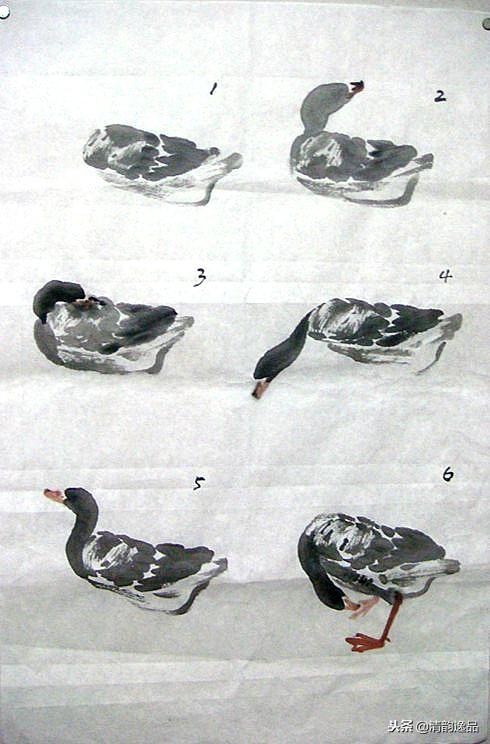excel必备100个常用技巧(大家好才是真的好)

小伙伴们好啊,今天老祝继续和大家分享一组Excel中的小技巧,点滴积累,也能解决工作中的实际问题,一起来看看吧~
1、数字无故变金额
这个问题很多小伙伴都遇到过,好端端的Excel文档打开后,里面的数字都变成会计金额或是欧元格式了。
其实,这是在工作表中使用自定义格式留下的后遗症。
解决方法:
按<Ctrl 1>打开【设置单元格格式】对话框,在【数字】选项卡下切换到【自定义】,将右侧所有能删除的格式代码统统删除,保存文件后再次打开,就没有问题了。
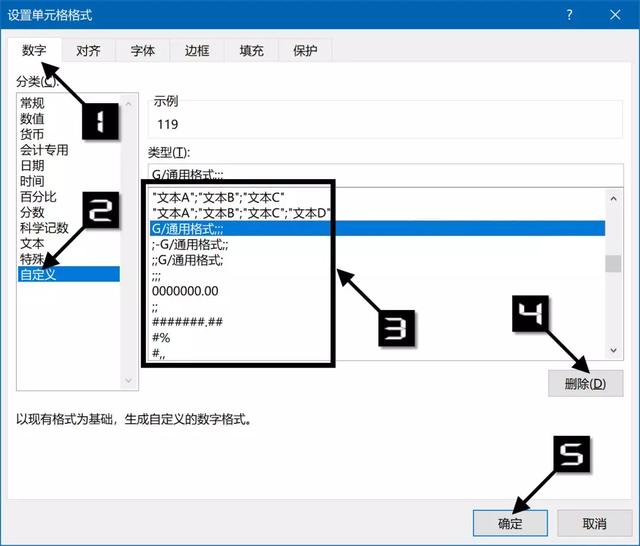
放心,这里的删除不会出错,内置的格式代码是无法删除的。
2、复制格式给其他图表
辛辛苦苦设置好一个图表效果,如何快速应用给另一个图表呢?
右键单击设置的图表,复制。然后单击要应用样式的图表,使用选择性粘贴就够了。

3、批注快速复位
很多小伙伴习惯在单元格中插入批注,来对数据进行标记和说明。但是有时候批注的位置会出现错乱,有的甚至跑到视线以外了。
如何使错乱的批注恢复到默认位置呢?
全选工作表,复制。然后在新工作表中粘贴,然后,就没有然后了。

4、繁简一键转换
在合资企业工作的小伙伴,应该经常遇到繁简转换问题,如何来处理呢?
- 步骤1 右键单击任意选项卡→自定义功能区
- 步骤2 在弹出的【Excel选项】对话框中切换到【加载项】
- 步骤3 选择【COM加载项】→【转到】,然后在对话框中勾选【中文转换加载项】
- 步骤4 选中数据区域,依次单击【审阅】→【简转繁】,OK。

以上是首次使用时步骤,以后再次使用繁简转换功能时,仅需要第四步即可。
5、定位循环引用单元格
如果某个文件打开时,出现了下面这样的提示,你要怎么办呢?

相信很多小伙伴在公式编写时都遇到过类似的情况,其实,咱们可以快速找到出问题的单元格,然后修改公式就可以了。

6、断开数据链接
如果使用函数引用了其他工作簿中的数据,文件打开时就会有这样一个提示对话框:

如果这样的文件直接发给领导,那可不怎么好。
其实在文档发给其他人员之前,可以先建立一个副本,然后把要给其他人员的这份文件断开链接就好了:

7、清除不可见字符
不能求和的数据你遇到过吗?一些从系统导出的数据,经常会有一些不可见字符,影响求和汇总:

如果你是Excel 2016或是Excel 2019,只要在Power query中走一圈,什么都不用操作,数据就恢复正常了。

8、记录数据录入时间
单击下拉按钮,点击一下即可输入当前系统和时间,而且输入的内容不会自动发生变化。

实现这样的效果非常简单,首先在任意单元格(如F1)写入公式:
=NOW()
选中B2:B10单元格区域,依次单击【数据】→【数据验证】,在弹出的【数据验证】对话框中,选择序列来源:
=$F$1
最后单击【确定】完成设置。

设置完成后,就可以在B列通过下拉列表选择录入日期时间了。
如果显示的是数值,可以设置单元格格式为:
e-mm-dd h:mm:ss
9、快速制作工资条
如下图所示,先从辅助列内输入一组序号,然后复制序号,粘贴到已有序号之下。
然后复制列标题,粘贴到数据区域后面。
再单击任意一个序号,在【数据】选项卡下单击升序按钮,OK:

好了,今天咱们的分享就是这些吧,祝各位小伙伴一天好心情!
图文制作:老祝
,免责声明:本文仅代表文章作者的个人观点,与本站无关。其原创性、真实性以及文中陈述文字和内容未经本站证实,对本文以及其中全部或者部分内容文字的真实性、完整性和原创性本站不作任何保证或承诺,请读者仅作参考,并自行核实相关内容。文章投诉邮箱:anhduc.ph@yahoo.com